剪映除了自带的滤镜之外还可以添加自定义的滤镜,那么如何添加自定义滤镜呢,下面小编给大家整理了相关步骤介绍,感兴趣的小伙伴不要错过哦!
剪映专业版最新版 v3.8.0.9618是一款十分优秀的软件,界面美观大方,功能强劲实用,使用起来简单便捷,那么剪映怎么添加自定义滤镜-剪映添加自定义滤镜方法步骤,小编带你一探究竟
1.点击开始创作按钮;
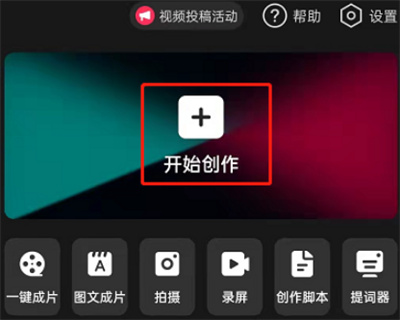
2.点击下方的滤镜按钮;
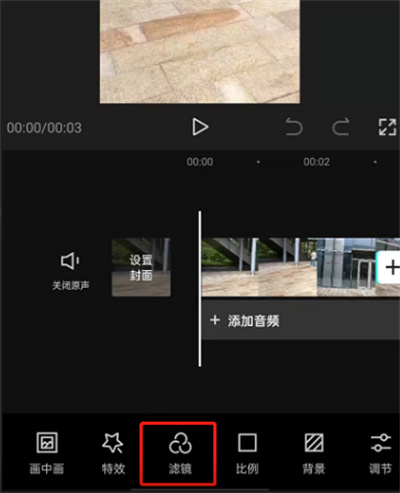
3.不选择滤镜点击右下角的确认;
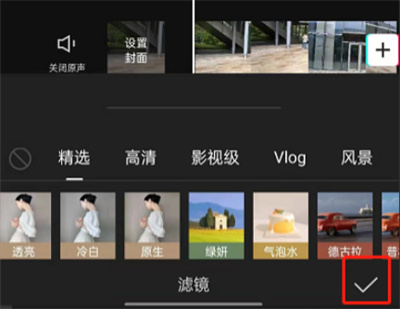
4.点击新增调节按钮;
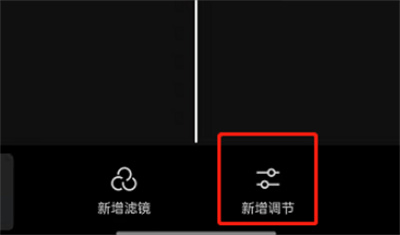
5.根据自己的喜好设置滤镜后点击确定;
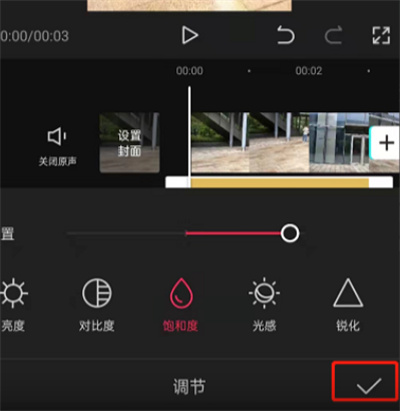
6.选择应用滤镜的范围即可;

以上这篇文章就是剪映添加自定义滤镜方法步骤,更多精彩教程请关注本站!
以上就是剪映怎么添加自定义滤镜-剪映添加自定义滤镜方法步骤全部内容了,希望对大家有帮助!更多内容请关注攻略库





发表评论 取消回复